Dead Pixel Fixer để kiểm tra, phát hiện, sửa chữa và khắc phục các pixel chết
Điểm ảnh chết(Dead Pixels) là một vấn đề phổ biến mà màn hình LCD phải đối mặt. Khi một điểm ảnh bị chết, màn hình LCD(LCD) không hiển thị đầu ra màu chính xác. Trong một pixel chết, tất cả ba pixel phụ bị tắt vĩnh viễn, tạo ra một pixel có màu đen vĩnh viễn. Một pixel bị kẹt bị kẹt trên bất kỳ màu cụ thể nào, nó luôn ở trạng thái 'bật'. Nó có thể được sửa chữa. Họ tiếp tục nhận được quyền lực mọi lúc. Một điểm ảnh chết chỉ đơn giản là chết và chủ yếu có màu đen. Họ không nhận được điện. Rất khó để sửa các điểm ảnh chết.
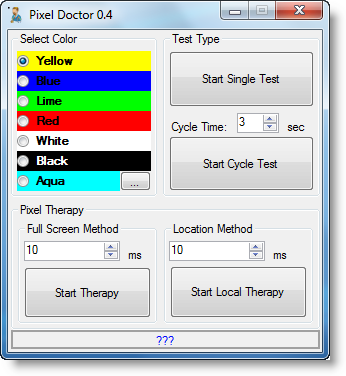
Dead Pixel Fixer
1] Bác sĩ Pixel
Đây là một tiện ích hữu ích cho phép bạn dễ dàng sửa chữa các điểm ảnh chết trên màn hình LCD của mình . Để sửa một điểm ảnh chết, hãy chọn một màu và Bắt đầu Kiểm tra Đơn. Nếu bạn thấy bất kỳ điểm ảnh chết nào trên màn hình LCD của mình , hãy chạy các bài kiểm tra Bắt đầu Trị liệu(Start Therapy) , thông qua Phương pháp Toàn màn hình hoặc Phương (Method)pháp Vị trí(Location Method) . Bạn có thể tải về tại đây(here) .(here.)
2] InjuredPixels
Đây là một công cụ khác như vậy thực hiện chức năng cơ bản giống nhau. InjuredPixels cho phép bạn dễ dàng kiểm tra các điểm ảnh chết hoặc bị lỗi trên màn hình LCD(LCD) . InjuredPixels có thể được sử dụng để kiểm tra màn hình LCD(LCD) mới trước khi mua hoặc màn hình đã mua trong thời gian bảo hành. Đi lấy nó ở đây(here)(here) .
3] Sửa chữa điểm ảnh
Pixel Repair cho phép bạn phát hiện các pixel bị kẹt bằng cách kiểm tra màn hình thủ công, bạn có thể nhấp vào bất kỳ màu nào từ Dead Pixel Locater và màu đó sẽ được hiển thị trên toàn bộ màn hình và sau đó bạn sẽ phải tự tìm kiếm bất kỳ pixel nào bị chết hoặc bị kẹt, bạn có thể thay đổi màu nền bằng cách sử dụng các phím mũi tên từ bàn phím của bạn và sau khi xác định xong các pixel chết đó, bạn có thể nhấn phím thoát để quay lại Pixel Repair . Nếu bạn không thể tìm thấy điểm ảnh chết, bạn phải xem xét các ví dụ bên dưới Bộ định vị điểm ảnh chết(Dead Pixel Locater) .
4] IsMyLcdOK
IsMyLcdOK cho phép bạn kiểm tra màn hình máy tính Windows của mình để tìm các pixel chết. Khi chương trình đã được giải nén, hãy nhấp vào tệp thực thi và ngay lập tức giao diện người dùng sẽ bật lên.
Hy vọng bạn thấy những công cụ này hữu ích.
Related posts
Pixel Repair: A Stuck Pixel Fixer để phát hiện và sửa các pixel bị kẹt
Làm thế nào để tìm hiểu những gì Motherboard bạn có trên Windows 10/11 PC?
Best Software & Hardware Bitcoin Wallets cho Windows, iOS, Android
Wired and Wireless Gaming Headsets tốt nhất
Cảm biến Monitor temperature, quạt, điện áp, tải, tốc độ đồng hồ
Hệ thống Requirements cho Office 365 và Office 2019
Windows 10 PC bật nhưng không có display or beeps
Ultrabooks là gì - sự tái sinh của Notebooks
APU processor là gì? APU để chơi game như thế nào?
Fix Device không được chuyển thông điệp trên máy tính Windows 10
tần số Processor không khớp trong Windows 10
CPU-Z là Harwdware information, monitoring & analysis tool cho Windows
Top 10 Windows 10 Mini máy tính để mua
Yêu cầu của Windows Server 2022 Hardware
Best Không dây có thể sạc lại Mouse Bạn có thể mua vào năm 2019
HP 3D DriveGuard bảo vệ Hard Drive khỏi thiệt hại sau khi những giọt vô tình
Ứng dụng không thể tìm Scanner - WIA_ERROR_OFFLINE, 0x80210005
Microsoft Surface Earbuds vs Apple AirPods: Cái nào tốt hơn?
Hardware firewall VS Tường lửa Software - Sự khác biệt
Cách tìm hiểu Processor Brand and Model trên Windows 10 Laptop
